Per collegare LINE, è necessario un account ufficiale LINE. Leggi la nostra guida per creare un account ufficiale LINE.

LINE è una popolare app di messaggistica in Asia, con oltre 800 milioni di utenti. Questa integrazione dell'account ufficiale LINE consente di rispondere ai messaggi direttamente dalla nostra piattaforma.
Se non hai un account ufficiale LINE, procedi con Creare l'account ufficiale LINE.
Se hai un account ufficiale LINE, procedi con Configurare l'account ufficiale LINE.
Creazione del conto ufficiale LINE
Passo 1: Vai a questa pagina e registrati per un account ufficiale LINE
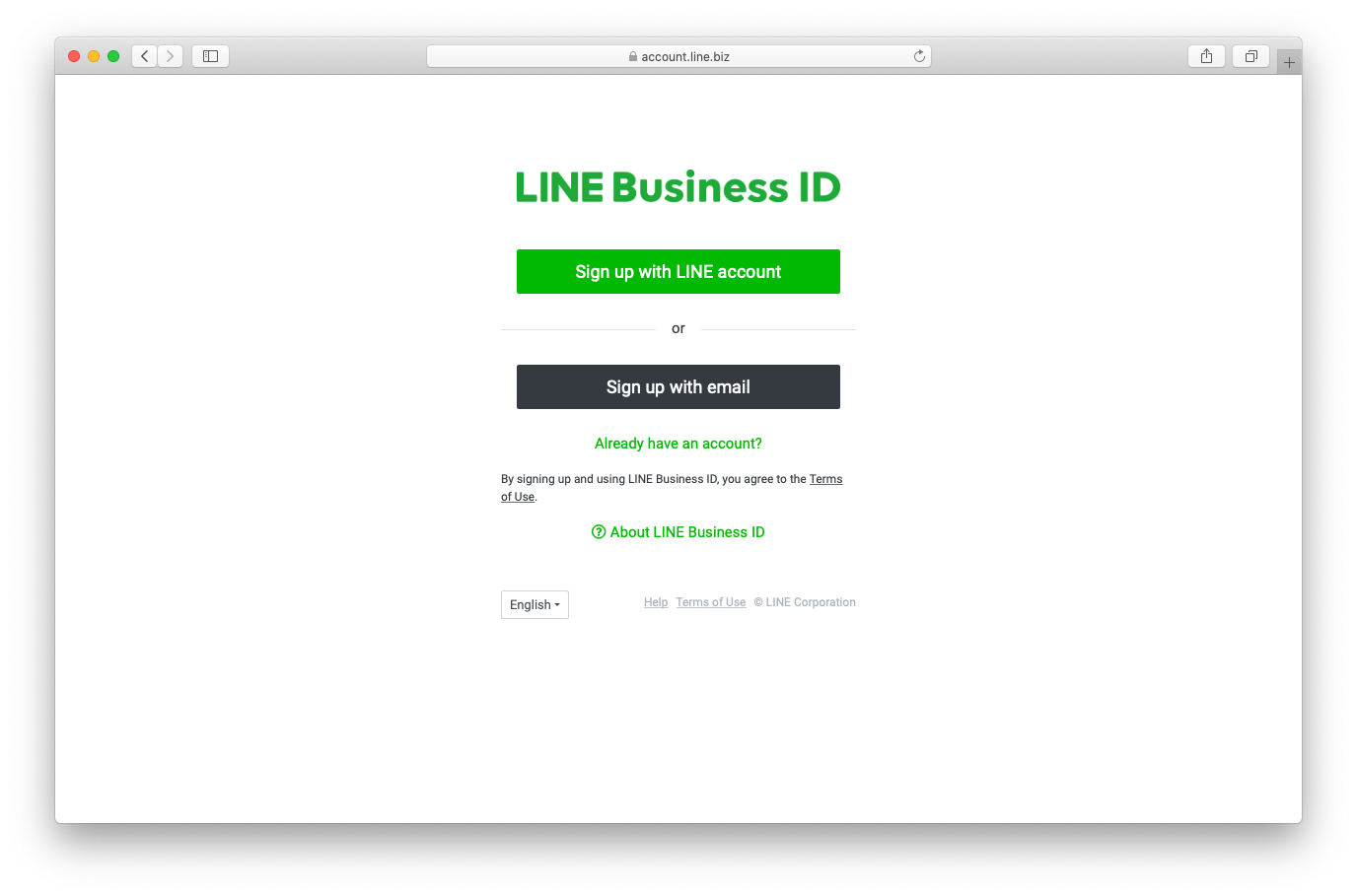
Passo 2: Clicca Crea un account ufficiale LINE e compila le informazioni richieste.
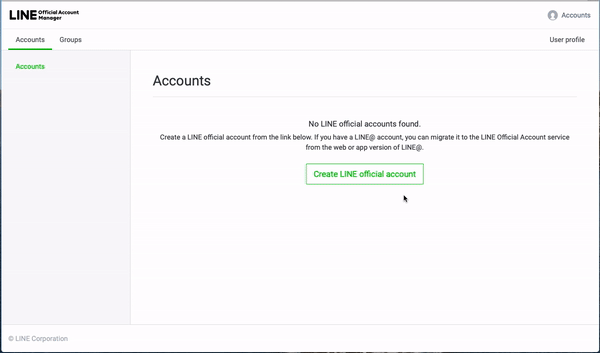
Configurare il conto ufficiale LINE
Una volta pronto il tuo account ufficiale LINE, puoi iniziare a configurare l'account ufficiale LINE.
Passo 1: Accedi alla Piattaforma degli Account Ufficiali LINE utilizzando le credenziali del tuo account LINE.
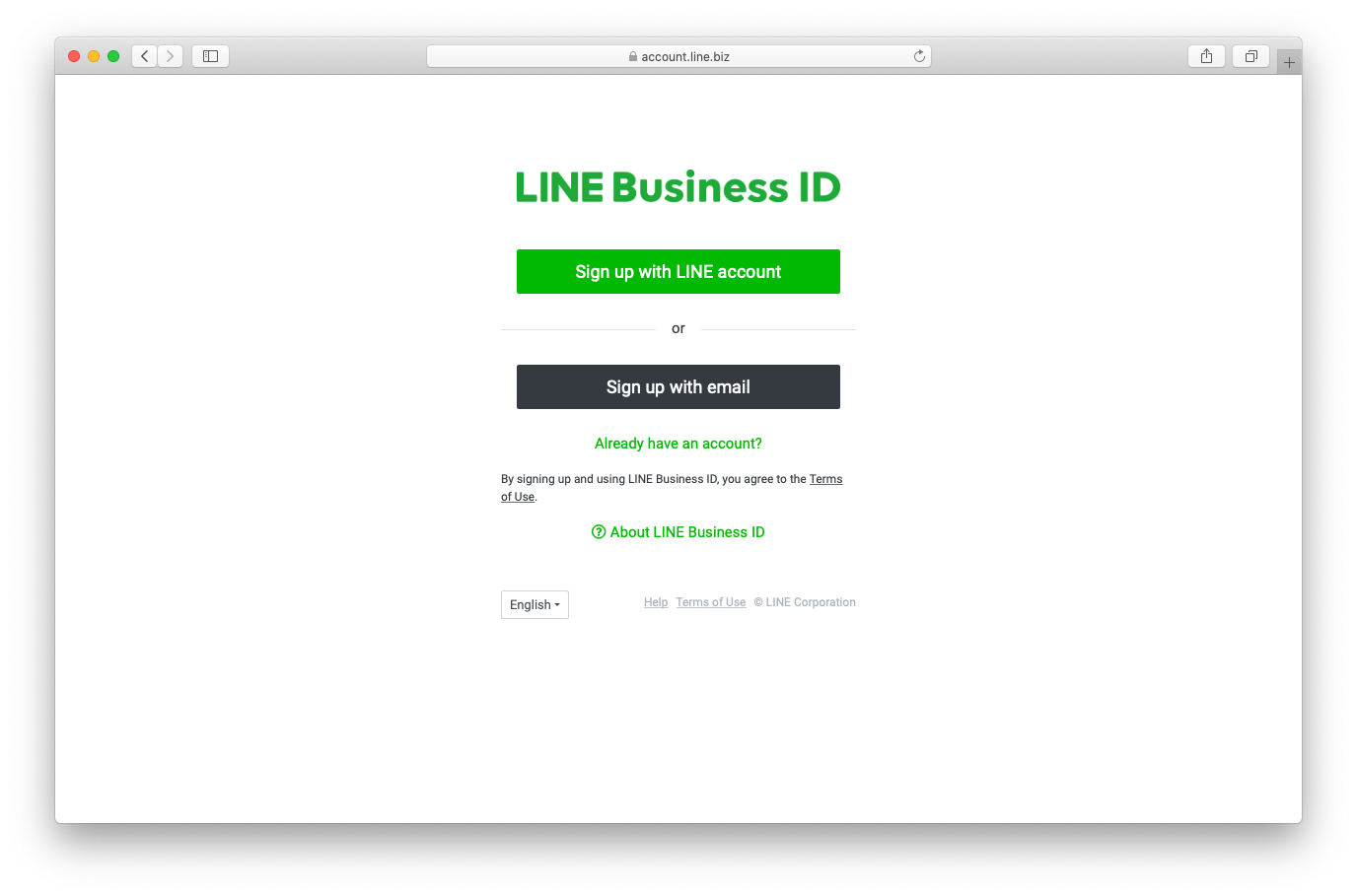
Step 2: Vai a Impostazioni > Seleziona API di messaggistica dal menu di navigazione laterale > Clicca Abilita API di messaggistica.
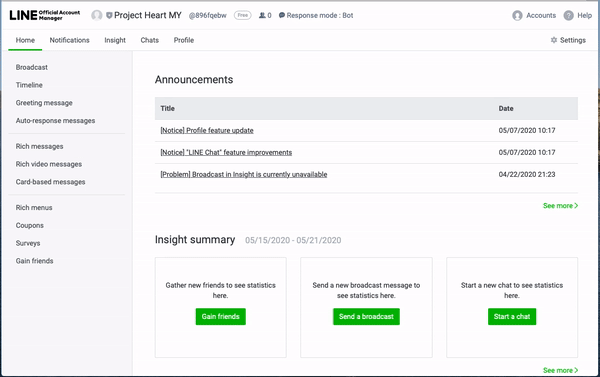
Passo 3: Usa il tuo account LINE per collegare o registrare un account sviluppatore.
Passo 4: Inserisci il nome di un provider o seleziona un fornitore esistente.
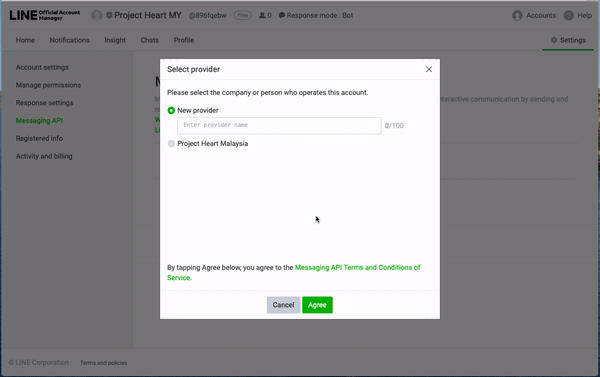
Passo 5: Aggiungi il link alla Politica sulla privacy e ai Termini di utilizzo della tua azienda. Questo è facoltativo, quindi puoi saltarlo se non hai queste informazioni.
Passo 6: Clicca OK per salvare le modifiche. Avrai bisogno delle informazioni sul canale per collegare i tuoi account LINE Official alla piattaforma respond.io.
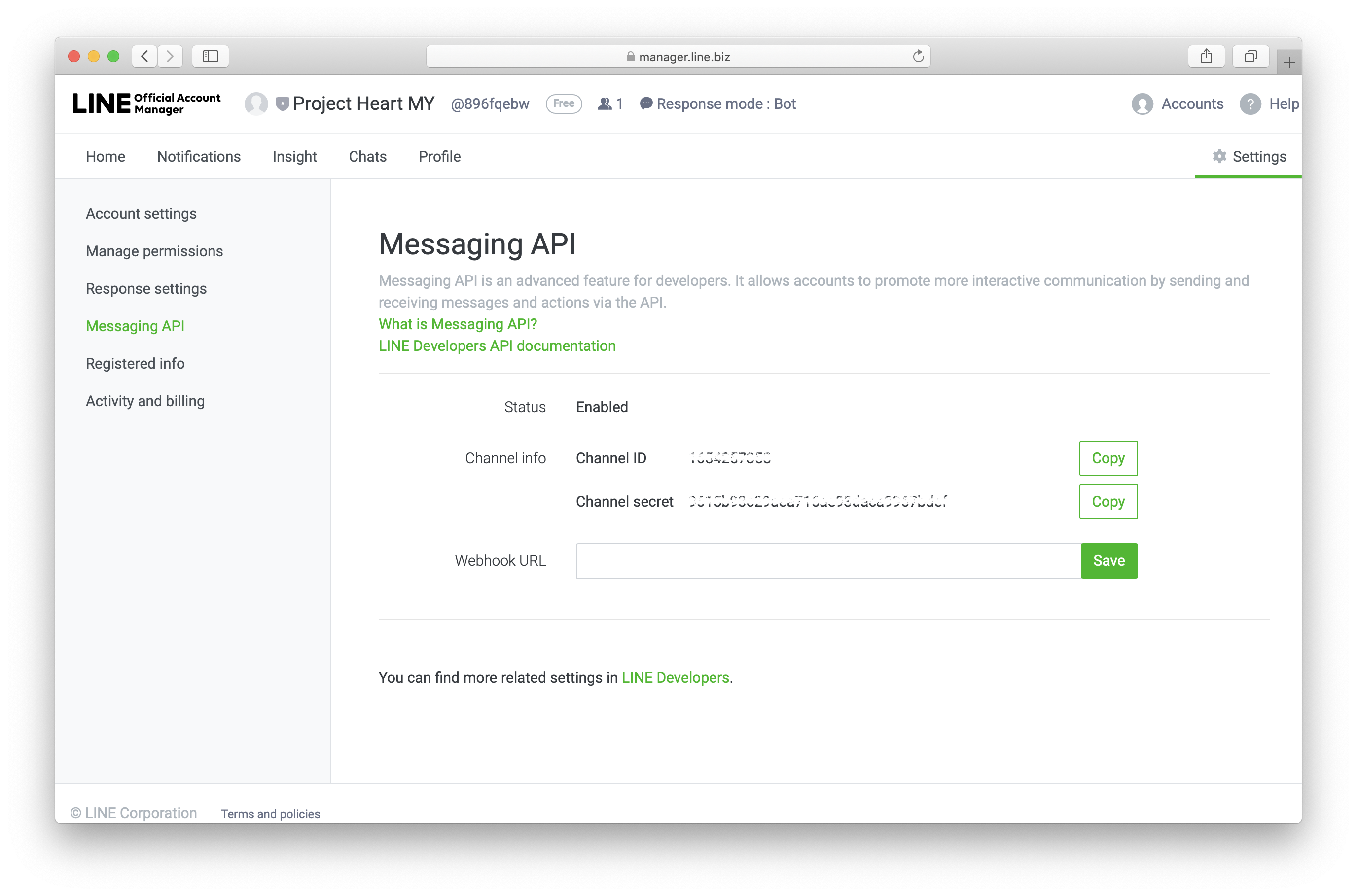
Passo 7: Vai a Impostazioni di Risposta > abilita Webhook. Una volta configurato il tuo account ufficiale LINE, sei pronto a collegare il tuo account ufficiale LINE alla piattaforma respond.io.
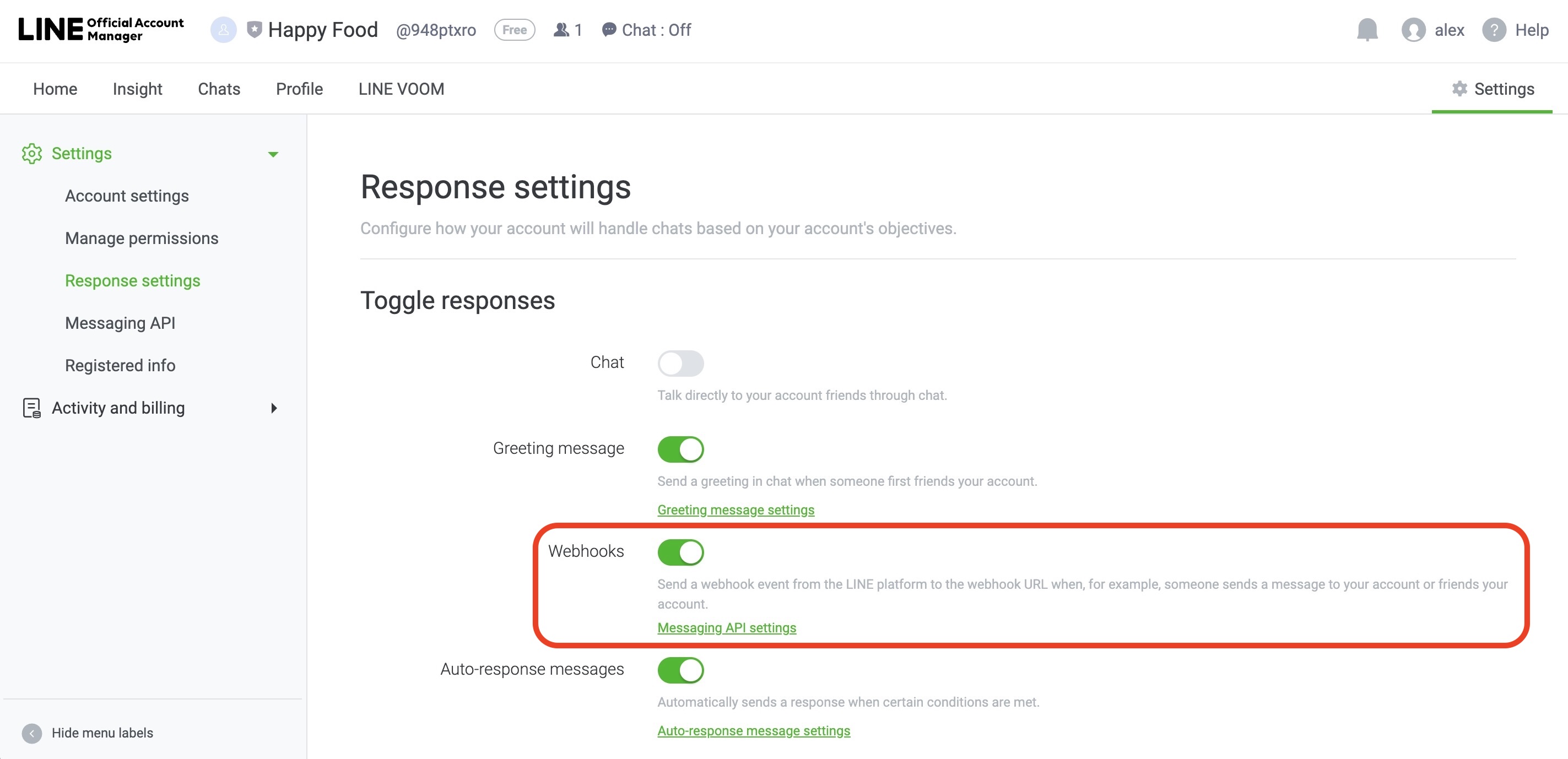
Informazioni importanti: Se hai attivato contemporaneamente le opzioni Chat e Webhooks, i messaggi inviati dalla Console per sviluppatori di Line non verranno riflessi sulla piattaforma respond.io a causa di limitazioni del canale.
Collegamento dell'account ufficiale LINE
Guarda il video qui sotto per una guida passo-passo su come collegare LINE a respond.io.
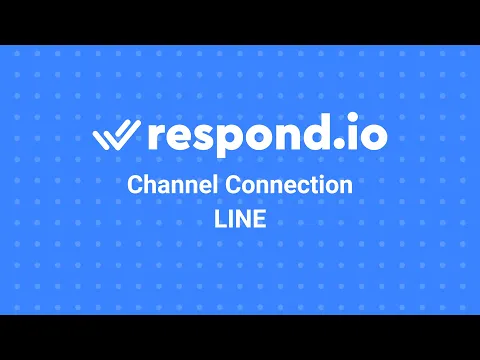
Prima di passare a questo passaggio, assicurati di aver creato e configurato un account ufficiale LINE.
Al fine di connettersi a un account ufficiale LINE, è necessario quanto segue:
Id Del Canale LINE
Segreto Canale LINE
Accesso Canale LINE
URL Webhook fornito dalla piattaforma respond.io
Step 1: Vai a Impostazioni > Canali
Step 2: Click Add Channel > LINE > Connect
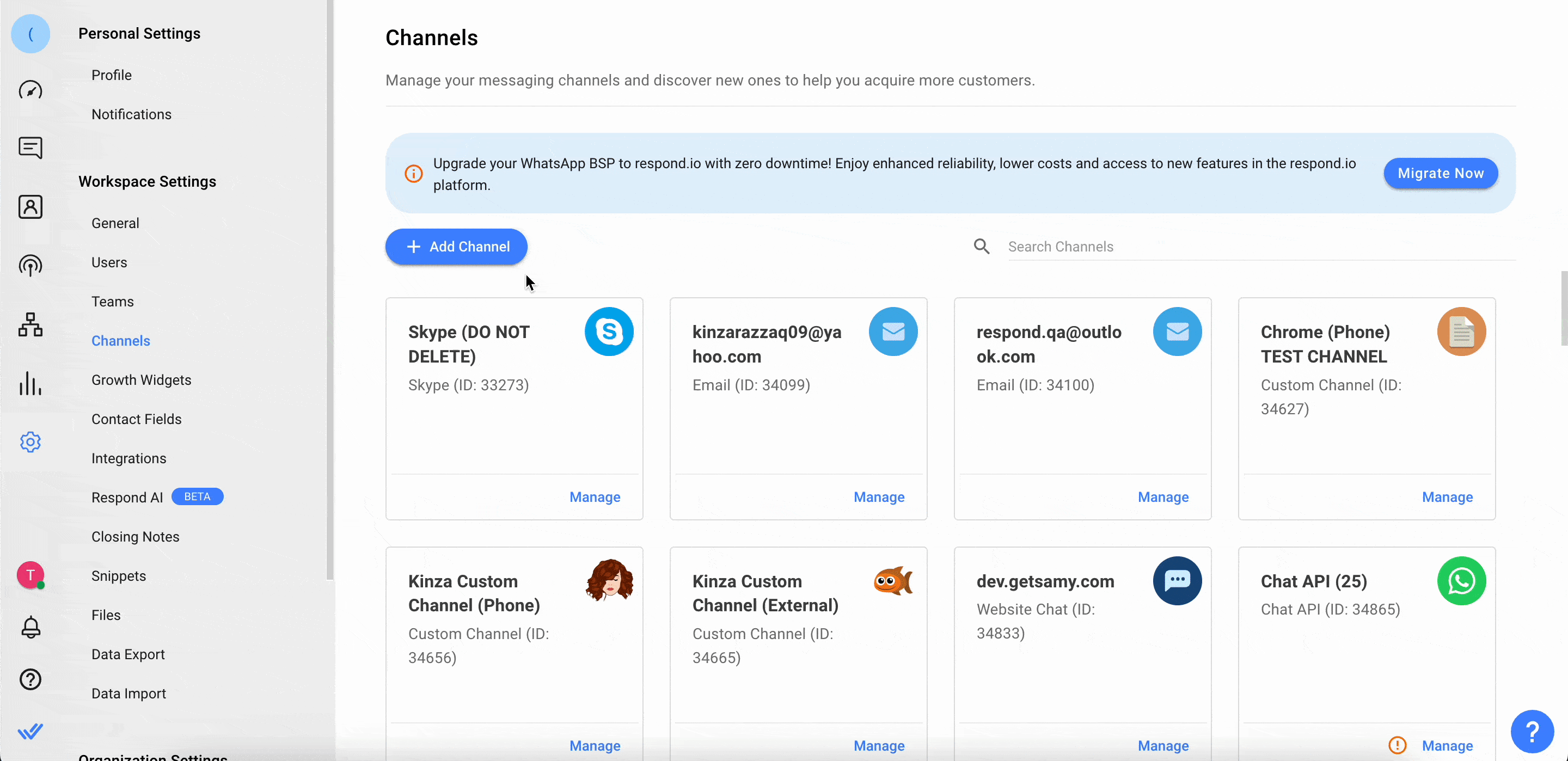
Step 3: Seguire le istruzioni sotto Configurare il canale > Selezionare la casella di controllo e fare clic su Successivo
Step 4: Seguire le istruzioni sotto Get Channel Information > Next
Step 5: Sotto Abilita Webhooks, imposta Webhook URL sulla piattaforma respond.io. Aggiungere l'URL a LINE Official Accounts Platform e salvarlo.
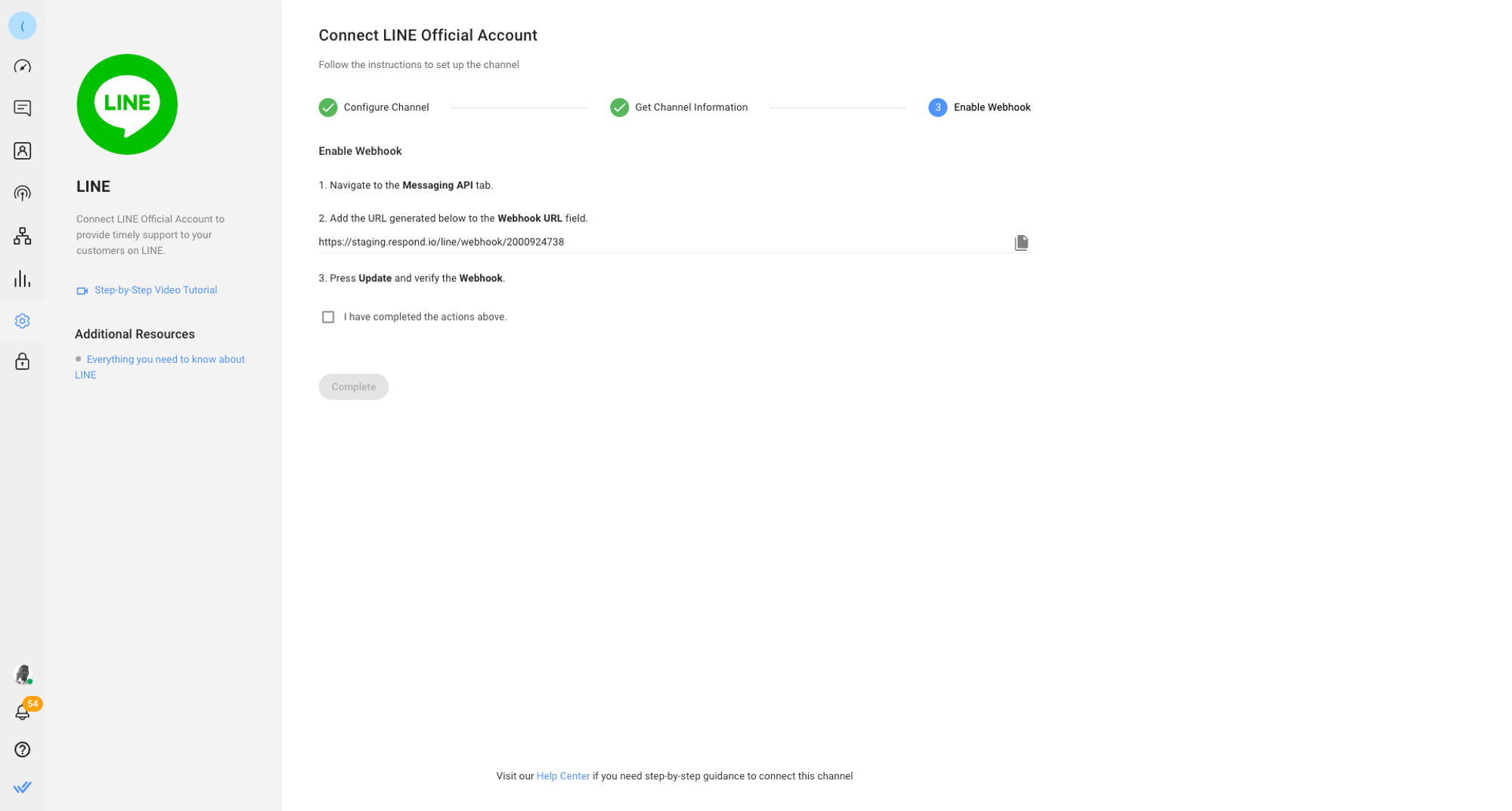
Passo 6: Clicca Salva Modifiche per completare la configurazione.
Una volta completata la configurazione, qualsiasi messaggio inviato al tuo account ufficiale LINE sarà ora ricevuto nel tuo Spazio di lavoro.
Una volta che il canale è connesso, scansiona il codice QR per inviare un messaggio di prova e assicurati che tutto funzioni correttamente.
Configurazione Canale
Il canale LINE può essere configurato con un nome di canale univoco.
Step 1: Click Settings > Channels
Passo 2: Individua il canale LINE > clicca Gestisci
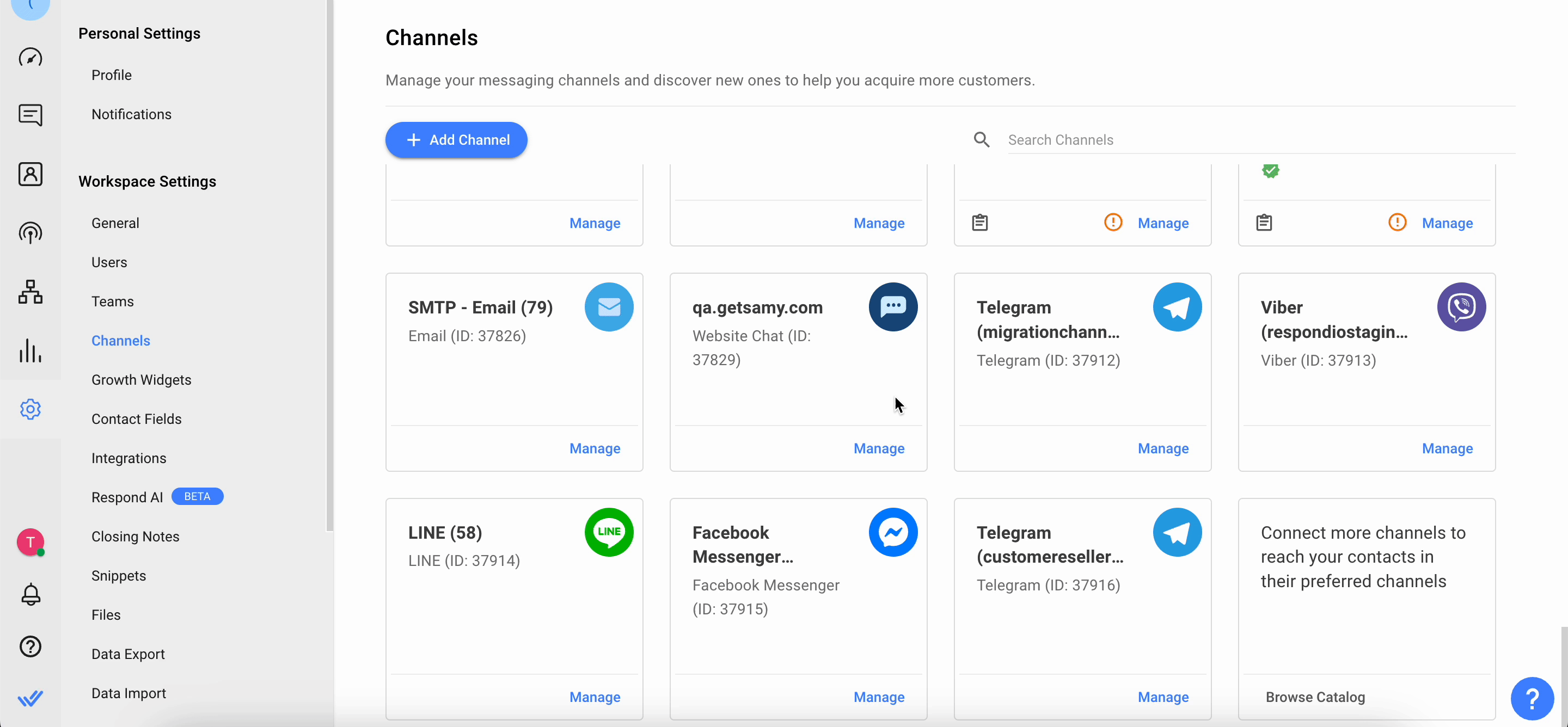
Passo 3: Nella pagina di configurazione LINE vedrete le seguenti configurazioni:
Chat Link - Un link click-to-chat è un URL abbreviato che indirizza i clienti ad avviare o continuare una conversazione con il tuo account LINE. È possibile condividere questo link per fare riferimento ai clienti a un thread nuovo o esistente, in base al fatto che l'utente abbia precedentemente messaggiato il proprio account LINE. Puoi anche generare un codice QR per condividere il link di chat ai tuoi contatti.
Nome del canale - Il nome del canale può essere modificato ed è usato internamente per identificare il canale.
Channel Secret - I token di accesso ai canali come mezzo di autenticazione per i canali.
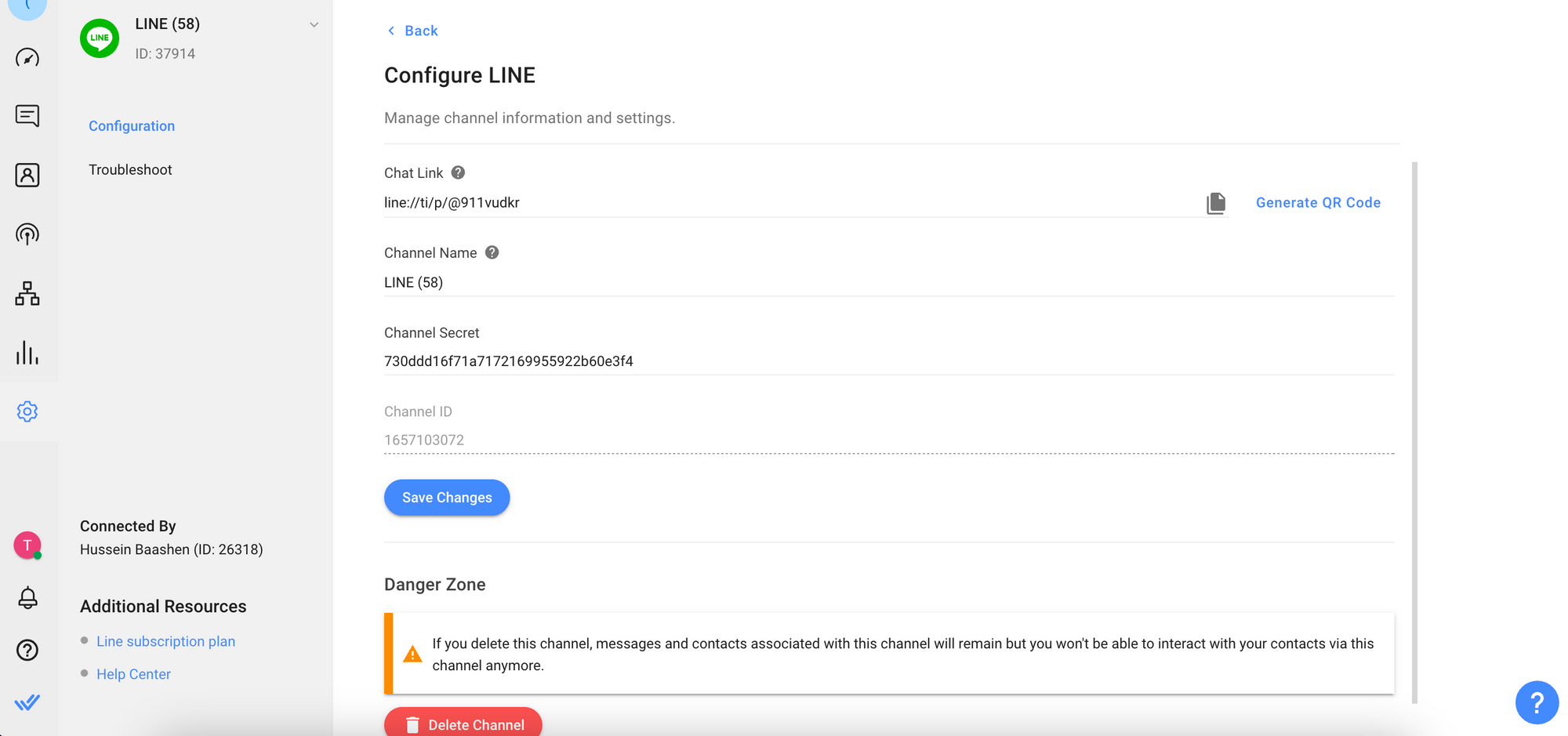
Step 4: Fare clic su Salva modifiche per aggiornare la configurazione del canale
Assicurati che i dettagli siano corretti perché i messaggi vengano ricevuti con successo nel tuo account LINE.
Per gli altri dettagli, prendi nota in più durante l'aggiornamento in quanto potrebbe non ricevere messaggi dal tuo account ufficiale LINE.
FAQ e Risoluzione dei Problemi
Come posso ottenere un link di chat per il mio account LINE?
Devi avere l'app installata sul tuo dispositivo mobile o desktop per utilizzare il link generato.
Nel tuo Workspace, vai su Impostazioni > Canali > Gestisci > Seleziona il tuo canale LINE connesso > Configura.
Copia il link della chat mostrato.
Cosa devo fare se incontro il messaggio di errore Hai raggiunto il tuo limite mensile?

Se hai incontrato questo messaggio di errore, significa che hai raggiunto i limiti delle trasmissioni gratuite o dei messaggi che possono essere inviati in un mese secondo il tuo piano dell'Account Ufficiale LINE. Se sei sul piano Comunicazione, segui questi passi per aggiornare il tuo piano e aumentare il tuo limite di messaggi. Se sei già su un piano di abbonamento, puoi aumentare i tuoi limiti di messaggi nel Gestore dell'Account Ufficiale LINE.
Cosa dovrei fare se riscontro un errore affermando che la mia modalità di risposta è stata modificata?
Disabilita gentilmente l' opzione di risposta automatica dei messaggi per il tuo account. Ecco come procedere:
Vai al sito web degli sviluppatori LINE qui.
Accedi al tuo account > Seleziona il canale dall'elenco.
Vai alla scheda API di messaggistica > Scorri verso il basso all'opzione messaggi di risposta automatica.
Clicca su Modifica > Cambia l'opzione a Disabilitato.
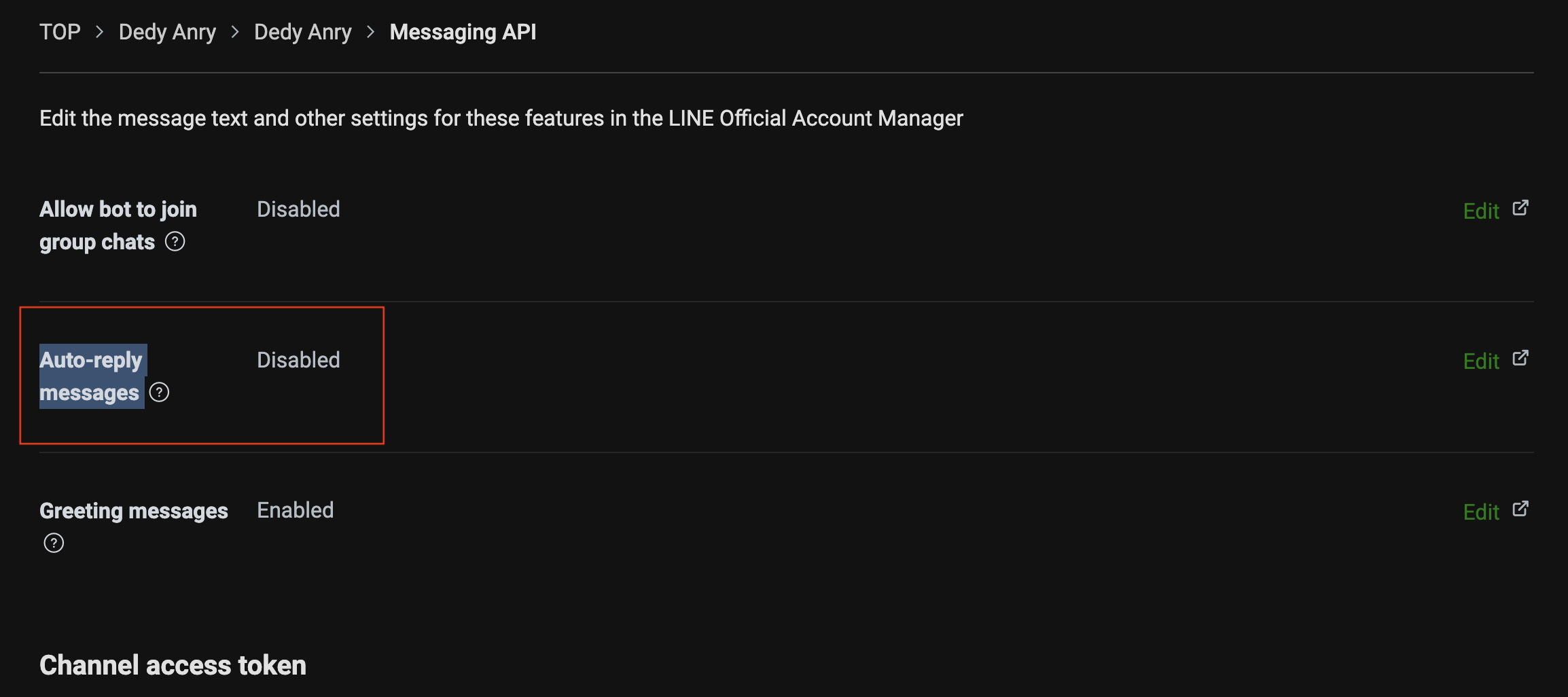
Perché i messaggi di eco per LINE Channel non appaiono sulla piattaforma respond.io?
I messaggi Echo dal canale LINE non appaiono sulla piattaforma respond.io a causa di una limitazione del canale LINE stesso. Questo è un comportamento atteso e non un problema con respond.io.
Perché non riesco a vedere il nome della persona che mi contatta tramite LINE, solo un numero di contatto generico?
Ciò potrebbe essere dovuto a una limitazione con il canale LINE, dove le informazioni sul profilo utente non sono condivise con la nostra piattaforma. Ecco alcuni possibili motivi:
L'utente non ha dato il consenso a condividere le informazioni del proprio profilo.
L'utente non ha aggiunto il tuo account ufficiale LINE come amico.
L'utente ha bloccato il tuo account ufficiale LINE dopo averlo inizialmente aggiunto.
L'utente ha rimosso il tuo account ufficiale LINE da una chat di gruppo o chat multi-persona.
L'utente ha lasciato una chat di gruppo o multi-persona in cui è presente il tuo account ufficiale LINE.
Per ulteriori informazioni, si prega di fare riferimento alla documentazione LINE.




